서론
VBA는 엑셀의 매크로 기능을 활용하여 더욱 효과적인 데이터 처리 및 분석을 가능하게 해주는 프로그래밍 언어입니다. 하지만 VBA는 프로그래밍 초보자에게는 낯선 언어일 수 있습니다. 이번 포스팅에서는 VBA 초보자를 위해 VBA 프로그래밍을 더욱 쉽게 할 수 있는 5가지 팁을 소개하겠습니다. 이 팁들을 잘 활용하면, VBA를 처음 접하는 초보자도 쉽게 VBA 프로그래밍을 배우고 활용할 수 있습니다. 이제 VBA 초보자분들은 함께 시작해봅시다!

(위 사진은 내용과 무관함 Pexels 제공 사진)
본론
1. 기본 문법 익히기
VBA는 엑셀의 사용성을 높여주는 매우 유용한 도구입니다. 하지만 VBA는 쉬운 언어가 아니기 때문에 초보자에게는 어렵게 느껴질 수 있습니다. 따라서 VBA를 처음 접하는 초보자들을 위한 5가지 팁을 소개하겠습니다.
첫 번째 팁은 기본 문법 익히기입니다. VBA는 다른 언어와 비슷한 문법을 가지고 있기 때문에 다른 언어를 사용해 본 경험이 있다면 비교적 쉽게 배울 수 있습니다. 하지만 처음 접하는 초보자들은 문법을 제대로 익히지 않으면 코드를 작성하는 것이 어렵습니다. 따라서 VBA의 기본 문법을 익히는 것이 매우 중요합니다.
두 번째 팁은 변수를 잘 활용하는 것입니다. 변수는 VBA에서 매우 중요한 개념 중 하나입니다. 변수를 사용하면 값을 저장하고 필요할 때마다 사용할 수 있습니다. 따라서 변수를 잘 활용하면 코드를 간결하고 효율적으로 작성할 수 있습니다.
세 번째 팁은 주석을 잘 활용하는 것입니다. 주석은 코드를 작성할 때 매우 유용한 기능 중 하나입니다. 주석을 사용하면 코드를 작성할 때 무엇을 하고자 하는지 쉽게 파악할 수 있습니다. 또한 다른 사람들이 코드를 읽을 때도 도움이 됩니다.
네 번째 팁은 함수와 서브루틴을 잘 활용하는 것입니다. VBA에는 다양한 함수와 서브루틴이 있습니다. 이러한 함수와 서브루틴을 잘 활용하면 코드를 더욱 간결하고 효율적으로 작성할 수 있습니다.
다섯 번째 팁은 예외 처리를 잘 하는 것입니다. VBA에서는 예외 상황이 발생할 수 있습니다. 예를 들어 파일을 열 때 파일이 없으면 오류가 발생합니다. 이러한 예외 상황을 처리하기 위해서는 예외 처리를 잘 해야 합니다. 예외 처리를 잘 하면 프로그램의 안정성을 높일 수 있습니다.
이러한 5가지 팁을 잘 활용하면 VBA를 더욱 효율적으로 사용할 수 있습니다. 초보자들도 이러한 팁을 잘 활용하면 VBA를 보다 쉽게 배우고 활용할 수 있을 것입니다.
2. 객체 모델 이해하기
VBA 초보자들이 가장 어려워하는 것 중 하나는 객체 모델을 이해하는 것입니다. 객체 모델은 VBA에서 사용되는 객체들의 계층 구조와 관련된 것으로, 이를 잘 이해하면 코드를 작성하는 데 많은 도움이 됩니다.
첫 번째로, VBA에서 사용되는 객체는 Application, Workbook, Worksheet, Range 등이 있습니다. 이들 객체는 서로 상위 또는 하위 객체의 관계를 가지고 있으며, 각 객체마다 다양한 속성과 메서드를 가지고 있습니다.
두 번째로, VBA에서 객체를 사용하기 위해서는 해당 객체를 변수에 할당해야 합니다. 예를 들어, 워크북 객체를 사용하려면 다음과 같이 변수를 선언하고 할당해야 합니다.
Dim wb As Workbook
Set wb = ThisWorkbook
세 번째로, VBA에서 객체의 속성값을 가져오거나 설정하기 위해서는 “.” 연산자를 사용합니다. 예를 들어, 워크시트의 이름을 변경하려면 다음과 같이 코드를 작성할 수 있습니다.
wb.Worksheets(1).Name = “새로운 이름”
네 번째로, VBA에서 객체의 메서드를 호출하기 위해서는 “.” 연산자를 사용합니다. 예를 들어, 셀에 값을 입력하려면 다음과 같이 코드를 작성할 수 있습니다.
wb.Worksheets(1).Range(“A1”).Value = 100
다섯 번째로, VBA에서 객체 모델을 이해하는 데 가장 중요한 것은 MSDN 같은 온라인 문서를 참조하는 것입니다. MSDN은 VBA에서 사용되는 객체와 메서드에 대한 자세한 설명과 예제를 제공하므로, 초보자들은 이를 활용하여 더욱 빠르게 객체 모델을 이해할 수 있습니다.
3. 변수 사용법 알아보기
VBA를 처음 접하는 초보자가 코드를 작성할 때 가장 중요한 것 중 하나는 변수를 사용하는 것입니다. 변수는 데이터를 저장하고 조작하는 데 사용되며, 코드를 작성하는 데 필수적인 요소입니다. 변수를 제대로 사용하지 않으면 코드가 복잡하고 이해하기 어려워질 수 있습니다.
먼저 변수를 선언할 때는 변수의 이름과 데이터 형식을 지정해야 합니다. 데이터 형식은 변수가 어떤 종류의 데이터를 저장하는지를 정의하며, 예를 들어 정수형 변수는 정수값만 저장할 수 있습니다. 변수를 선언할 때는 보통 변수 이름 앞에 “Dim”을 붙여서 선언합니다.
또한 변수의 범위를 지정할 수도 있습니다. 변수의 범위는 변수가 사용 가능한 코드 영역을 의미합니다. 보통 변수는 지역 변수와 전역 변수로 구분됩니다. 지역 변수는 특정 코드 블록 내에서만 사용할 수 있으며, 전역 변수는 모든 코드에서 사용할 수 있습니다.
변수를 사용할 때는 변수에 값을 할당하고 값을 가져와서 사용합니다. 변수에 값을 할당할 때는 등호를 사용합니다. 예를 들어 변수 x에 10이라는 값을 할당하려면 “x = 10″이라고 작성합니다. 변수에 저장된 값을 가져올 때는 변수 이름을 사용합니다. 예를 들어 변수 y에 저장된 값을 출력하려면 “Debug.Print y”라고 작성합니다.
마지막으로 변수는 코드의 가독성을 높이는 데도 중요한 역할을 합니다. 변수를 사용하면 코드를 이해하기 쉬워지며, 코드를 수정하거나 유지보수하는 데도 도움이 됩니다. 따라서 변수를 선언하고 사용하는 방법을 익혀서 VBA 코드를 작성하는 데 능숙해져야 합니다.
4. 에러 처리 방법 습득하기
VBA를 처음 접하는 초보자들은 코드에서 발생하는 에러에 대처하는 방법을 잘 모르는 경우가 많습니다. 그러나 이를 처리하는 방법을 습득한다면, 비록 코드가 에러를 발생시켜도 이에 대처할 수 있습니다.
먼저, 에러 메시지를 이해해야 합니다. 에러 메시지를 이해하면, 어떤 문제가 발생했는지 알 수 있으며, 이를 바탕으로 에러를 수정할 수 있습니다.
또한, On Error문을 사용하여 에러를 처리하는 방법을 익히는 것이 중요합니다. On Error문을 사용하면, 코드의 실행 중에 발생하는 에러를 처리할 수 있습니다.
또한, Debug.Print 문을 사용하여 코드를 디버깅하는 방법을 습득해야 합니다. 이를 사용하면, 실행 중인 코드에서 변수와 값의 상태를 확인할 수 있습니다.
또한, 에러 발생 시 특정 코드를 실행하도록 하는 방법을 습득해야 합니다. 예를 들어, 에러가 발생하면 특정 메시지를 표시하거나, 다른 코드를 실행하도록 설정할 수 있습니다.
마지막으로, 자주 발생하는 에러 코드를 기억해야 합니다. 이를 기억하면, 비슷한 에러가 발생했을 때 빠르게 대처할 수 있습니다.
위의 팁들을 활용하여, VBA 초보자들도 코드에서 발생하는 에러를 처리할 수 있습니다. 이를 습득하면, 더욱 능숙한 VBA 프로그래머가 될 수 있습니다.
5. 레코딩 기능 활용하기
VBA는 매크로를 작성하여 Excel 작업을 자동화하는 데 유용한 도구입니다. 하지만 VBA를 처음 사용하는 초보자는 다소 어려움을 겪을 수 있습니다. 그래서 이번에는 VBA 초보자를 위한 5가지 팁 중 5번째인 ‘레코딩 기능 활용하기’에 대해 알아보겠습니다.
레코딩 기능이란 VBA 코드를 생성하는 데 도움이 되는 기능입니다. 이 기능을 사용하면 Excel에서 수행한 작업을 기록하고 해당 작업에 대한 VBA 코드를 생성할 수 있습니다. 이를 통해 초보자도 VBA 코드를 쉽게 작성할 수 있습니다.
레코딩 기능을 사용하려면 먼저 VBA 편집기를 열고 레코딩 기능을 시작해야 합니다. 이후 Excel에서 원하는 작업을 수행하면 VBA 편집기에 해당 작업에 대한 코드가 자동으로 생성됩니다. 이 코드를 원하는 대로 수정하거나 추가 기능을 적용할 수 있습니다.
레코딩 기능은 매우 유용하지만, 일부 작업에 대해서는 제대로 동작하지 않을 수도 있습니다. 또한 생성된 코드가 매우 길고 복잡할 수 있으므로 초보자가 이를 이해하고 수정하는 데 어려움을 겪을 수 있습니다. 따라서 레코딩 기능을 사용할 때는 코드를 꼭 검토하고 수정해야 합니다.
VBA 초보자라면 레코딩 기능을 활용하여 VBA 코드를 쉽게 작성해보세요. 이를 통해 Excel 작업을 더욱 빠르고 쉽게 자동화할 수 있습니다.
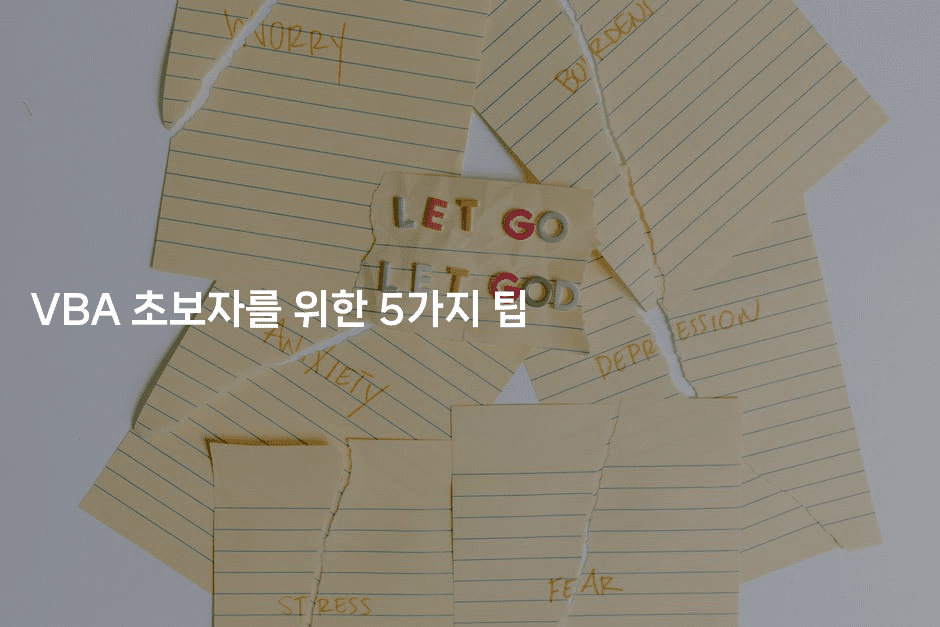
(위 사진은 내용과 무관함 Pexels 제공 사진)
결론
VBA를 사용하는 것은 처음에는 어려울 수 있지만, 최적화된 프로그램을 작성하는 데는 매우 유용합니다. 이 5가지 팁은 초보자들이 VBA를 쉽게 이해하고 사용할 수 있도록 도와줍니다. 첫째로, 다른 VBA 코드를 분석하고 이해하는 것이 중요합니다. 둘째로, 매크로 레코더를 사용하여 코드를 만들고 수정하는 방법을 배워야 합니다. 셋째로, 변수의 유형과 범위를 이해하고 사용해야 합니다. 넷째로, 오류를 디버깅하는 방법을 익혀야 합니다. 마지막으로, VBA 코드를 깔끔하게 정리하고 주석을 달아야 합니다. 이러한 팁들은 VBA를 처음 접하는 초보자들에게 매우 유용한 정보들입니다. VBA를 잘 사용하면 작업의 효율성을 높일 수 있으며, 이를 통해 더욱 큰 성과를 이룰 수 있습니다. 따라서, VBA를 사용하는 모든 초보자들은 이러한 팁들을 참고하여 VBA를 능숙하게 다룰 수 있도록 노력해야 합니다.
함께 보면 좋은 영상

VBA PODCASt vol 21 ALEN BABIĆ
